Annons
Användarvänlighet är en uppenbar anledning till att många köper Apple-datorer. Mac-datorer har tydligare, mer intuitiva alternativmenyer och gör till och med installationen av program enklare. Men alternativen som är tillgängliga för en viss funktion på en Mac är ofta tunnare än alternativen på en Windows-maskin. Windows har trots allt inga betänkligheter om att öppna sina tarmar för sina användare - även när de inte vill se dem.
Men vad händer om du vill dyka in i magen på din Mac? Du borde ladda ner Djupare, ett program som blottar en mängd olika inställningar på din Mac och låter dig göra OS X-modifieringar med dem i en relativt kontrollerad miljö. Låt oss ta en titt på tio väldigt coola saker du kan göra med det här programmet.
Animera din skrivbordsbakgrund

Om du aktiverar det här alternativet visas en animerad skrivbordsbakgrund som ständigt förändras. Deeper kommer med 13 animerade bakgrundsalternativ inklusive en RSS-läsare och en bakgrund som använder ditt iTunes-albumomslag.
Du behöver en relativt kraftfull Mac för att använda funktionen utan att minska prestandan märkbart, men det här är en rolig funktion att använda om du har en nyare maskin.
Alter Crashreporter
![Sju coola OS X-modifieringar du kan göra med Deeper [Mac] deeper2](/f/390384b2a19742a79f153fa36d2fe372.png)
OS X innehåller en standardkraschrapporter som visas när ett program kraschar och ger dig chansen att starta om programmet. Denna funktion anses vara den "grundläggande" Crash-reportern.
Deeper låter dig växla till att använda utvecklar- eller serverlägen. Utvecklarläget visar ett mer detaljerat felsökningsmeddelande som kan hjälpa till att spåra orsaken till att en krasch inträffade. Servern, å andra sidan, loggar helt enkelt kraschrapporten så att Crash-reportern inte stör vad systemet än gör.
Ändra pilar i rullningslisten
![Sju coola OS X-modifieringar du kan göra med Deeper [Mac] deeper3](/f/1873d2cdb77c15b35940c840678414ff.png)
Detta kan tyckas vara lite OCD, men standardplatserna för pilknapparna i OS X bugar mig. Jag använder en Windows-maskin också, så det faktum att OS X- och Windows-maskiner placerar rullningspilarna på olika platser kastar mig av. Med Deeper är detta inte längre ett problem. Du kan välja att sätta pilar längst upp och längst ned på rullningslisten som på en Windows-maskin, plus att du kan välja att placera Mac-dubbelpilen både överst och längst ned i en rullningslist.
Bråk om Finder
Deeper erbjuder ett stort utbud av alternativ som låter dig ändra hur Finder fungerar. Det finns några för många för att diskutera i detalj i den här artikeln, men några av de viktigare inkluderar möjlighet att visa dolda filer och mappar, visa objektsökvägen i fönstertiteln och visa mappinnehåll förhandsvisningar.
Du kan också stänga av vissa funktioner, som de animerade snap-to-grid och info-effekter som används av Finder.
Begränsa din Macs funktionalitet
![Sju coola OS X-modifieringar du kan göra med Deeper [Mac] deeper4](/f/eee5bcd54f80527bcf4dfc3feca7f6c0.png)
I Deeper finns det ett antal inställningar tillgängliga som stänger av viktiga delar av din Mac. Du kan inaktivera möjligheten att stänga av eller starta om ett system med hjälp av Apple-menyn eller inloggningsfönstret. Du kan inaktivera iTunes Store. Du kan till och med begränsa möjligheten att göra alla OS X-ändringar av dockan.
Möjligheten att begränsa dessa funktioner innebär att Deeper kan vara extremt användbar om du av någon anledning är orolig för att någon som inte vet vad de gör kan använda din dator. Kanske vill ett barn använda din dator i några minuter på en maskin utan ett andra användarkonto konfigurera, eller så kanske du vill skydda din Mac mot busiga rumskamrater medan du lämnar rum. Hur som helst, Deepers förmåga att begränsa funktionalitet kan vara en livräddare.
Ändra skärmbildsformat och plats
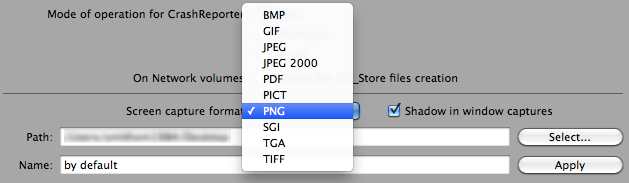
Ta skärmdumpar 5 Alternativa skärmdumpsverktyg för din Mac Läs mer är mycket enklare i OS X än i Windows tack vare de extra snapshot-funktionerna som finns tillgängliga, men standardinställningarna dumpar filerna till ditt skrivbord i .PNG-format. Detta kanske inte är det bästa stället för dem, eller det bästa formatet, beroende på vad du vill göra med skärmdumparna.
Nu kan Deeper komma till din räddning. Panelen Allmänt innehåller möjligheten att ändra formatet (10 ytterligare format finns tillgängliga inklusive .BMP, .GIF och .PDF) och alternativet att ändra vart bilderna ska skickas. Nu kan du ta många skärmdumpar utan att belamra ditt skrivbord!
Ändra OS X Dock

Som standard OS X Dock Överladda din Mac Dock med dessa 4 verktygJag skulle vara villig att slå vad om att Dock är en av de många (och förmodligen det första) som en icke-Mac-användare skulle tycka är mest fascinerande på OS X. Läs mer finns längst ner på skärmen och har ett antal animerade grafikeffekter. Dessa effekter ser bra ut, men kan tappa prestanda från äldre system. Deeper låter dig stänga av 3D-dockningseffekter och själva 3D-dockan. Istället kan du byta till en 2D-version med transparent bakgrund.
Du kan också lägga till saker – till exempel kan du lägga till en museffekt när du tittar på en stapel med objekt som visas som ett rutnät.
Slutsats
Deeper är ett bra program som gör det väldigt enkelt att ändra din Macs inställningar. Det finns mycket flexibilitet i det, och det faktum att det låter dig ändra inte bara viktiga Mac-funktioner utan även Safari, iTunes och Quicktime gör att det verkligen sticker ut.
Matthew Smith är en frilansskribent som bor i Portland Oregon. Han skriver och redigerar även för Digital Trends.